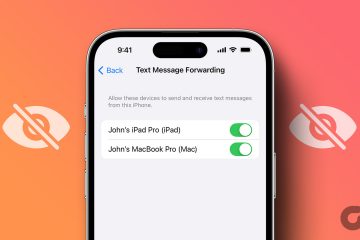Google Documenti offre una discreta selezione di strumenti per aiutarti a ripulire i tuoi documenti e renderli di prim’ordine. Puoi eliminare pagine vuote, inserire caselle di testo e altro. Ma sai che puoi anche aggiungere linee orizzontali e verticali in Google Documenti per aiutare a compartimentare e aggiungere interruzioni tra i dati? Continua a leggere per sapere come.
La principale differenza tra l’utilizzo di linee orizzontali e verticali in Google Documenti è il tipo di dati. Mentre le linee orizzontali possono essere aggiunte nella parte superiore o inferiore del testo, le linee verticali verranno aggiunte solo al centro o ai lati.
Quindi, se stai cercando, diciamo, di confrontare qualcosa, le linee verticali potrebbero essere più utili. E se stai semplicemente cercando di aggiungere un’interruzione, puoi invece utilizzare le linee orizzontali.
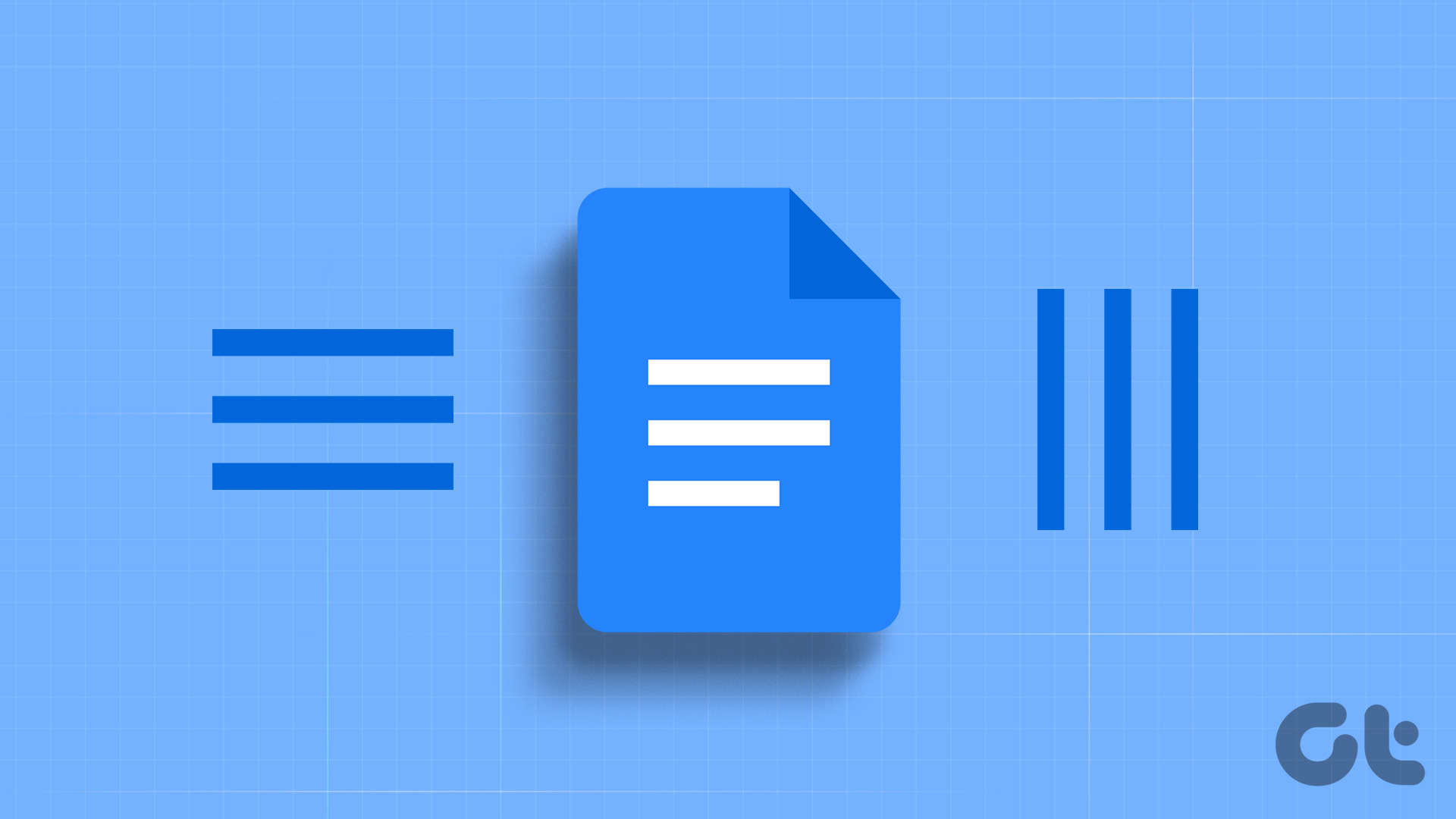
Nota: prima di iniziare, assicurati di aver effettuato l’accesso al tuo account Google.
Come inserire linee orizzontali in Google Documenti
L’interruzione di grossi blocchi di testo è facilitata dall’inserimento di righe orizzontali in Google Documenti. In questo modo, puoi aggiungere righe per separare il testo e suddividerlo in piccole parti facili da leggere. Segui i passaggi seguenti per inserire linee orizzontali in Google Documenti utilizzando questi 4 semplici modi.
Passaggio 1: apri Google Documenti e fai clic sul documento pertinente.
Passaggio 2: Vai alle opzioni del menu e fai clic su Inserisci.
Passaggio 3: qui, fai clic sulla linea orizzontale.
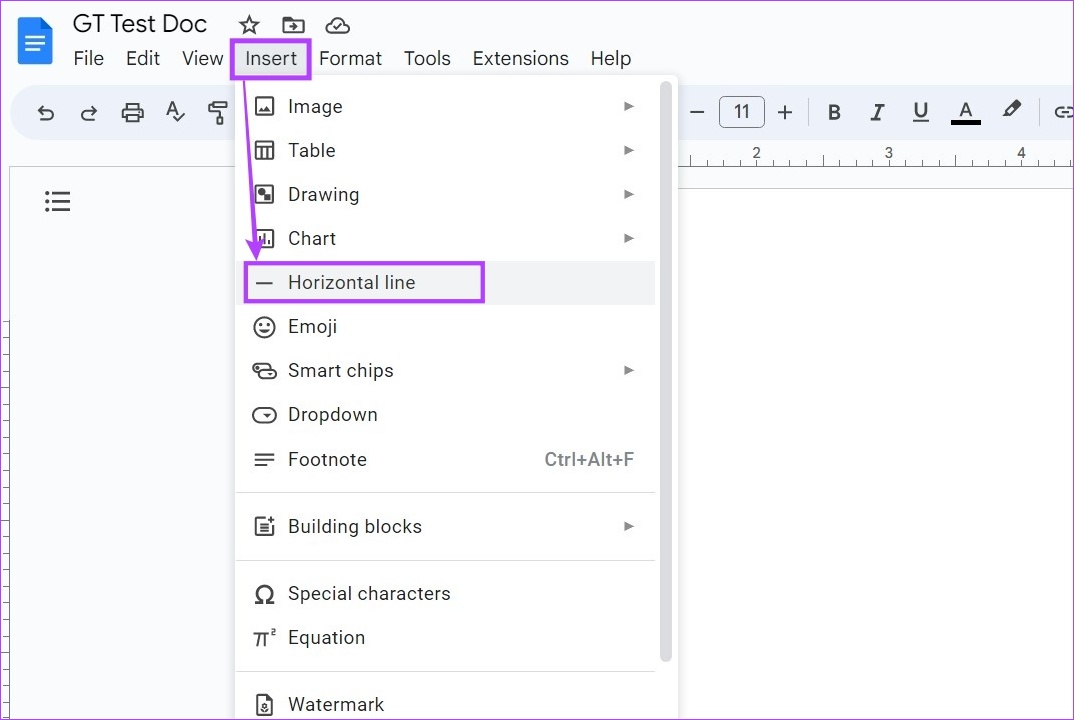
Questo inserirà istantaneamente una linea orizzontale nel tuo documento. Tuttavia, con questa opzione, puoi inserire solo linee orizzontali di base in Google Documenti. Per ulteriori opzioni di personalizzazione, dai un’occhiata agli altri metodi elencati di seguito.
Passaggio 1: apri Google Documenti.
Passaggio 2: > Fai clic sul documento a cui desideri aggiungere le righe e fai clic su Formato.
Passaggio 3: Qui, vai a Stili di paragrafo e fai clic su”Bordi e ombreggiatura”. Si aprirà una finestra separata.
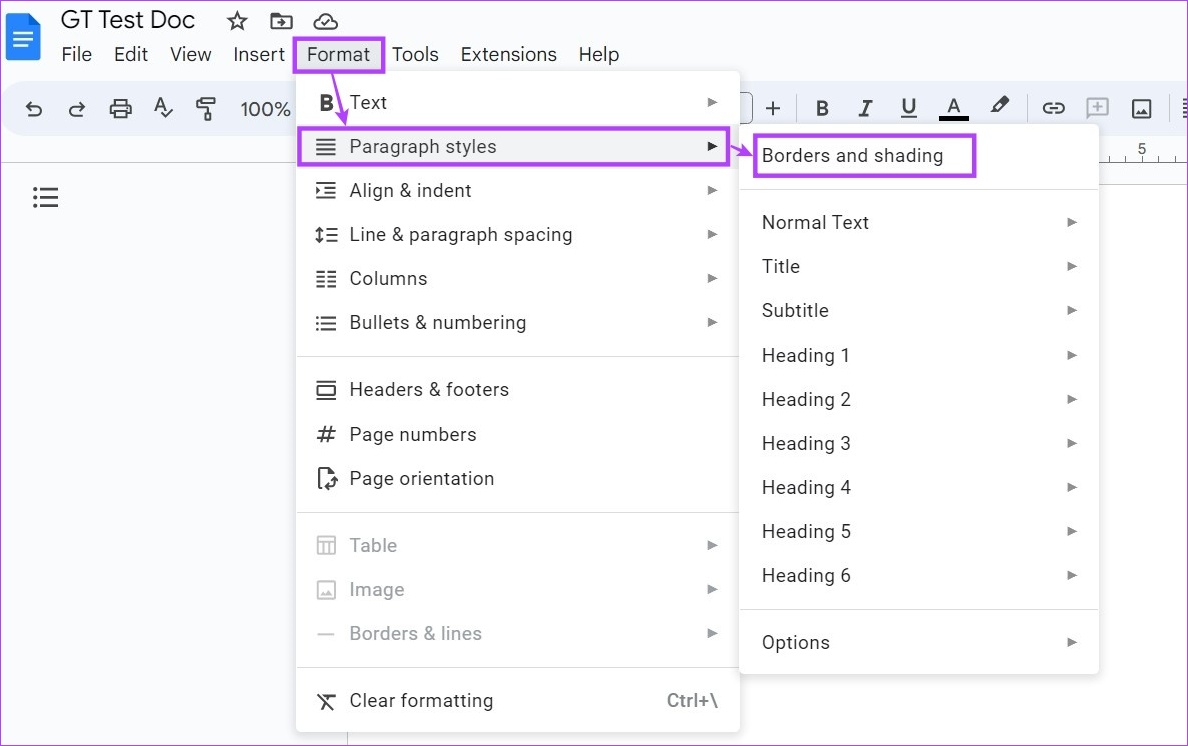
Passaggio 4: Dal menu Posizione, seleziona l’opzione Bordo inferiore.
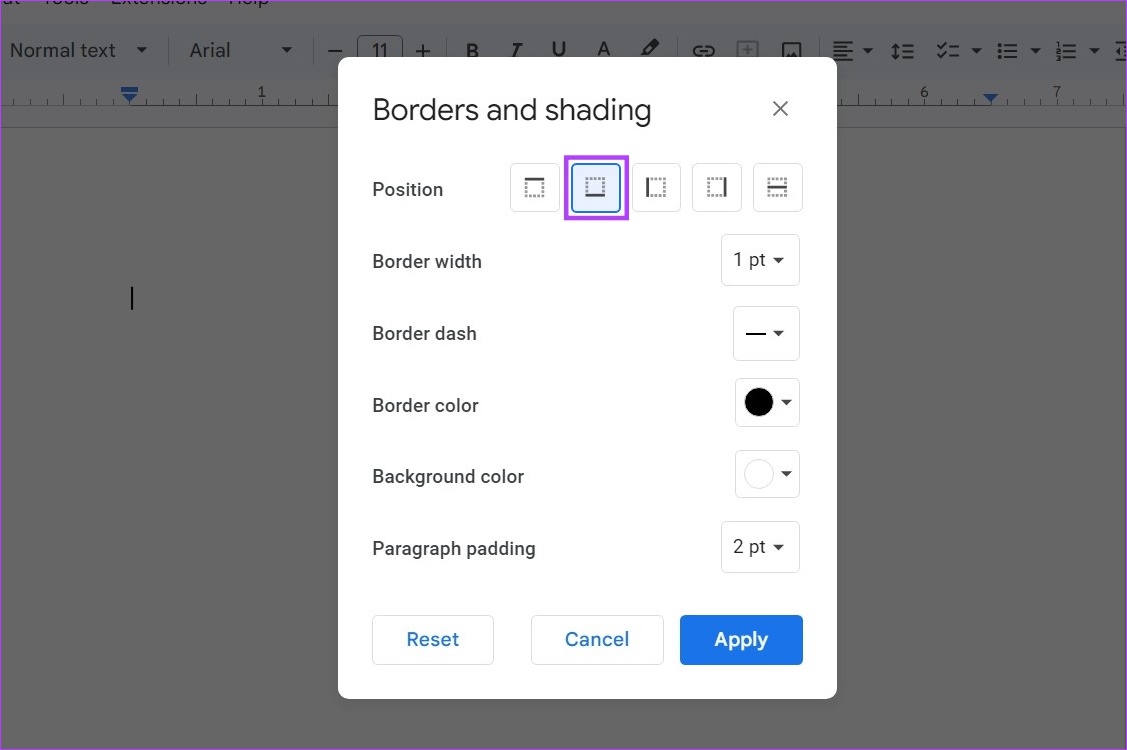
Passaggio 5: quindi utilizza le altre opzioni del menu per personalizzare il colore, il trattino, la larghezza del bordo e lo stile della linea orizzontale. Inoltre, assicurati che il riempimento del paragrafo sia stato impostato su 0 pt.
Passaggio 6: Una volta apportate tutte le modifiche, fai clic su Applica.
Suggerimento: se desideri eliminare tutte le personalizzazioni, fai clic su Ripristina, seleziona l’opzione Bordo inferiore e fai clic su Applica.
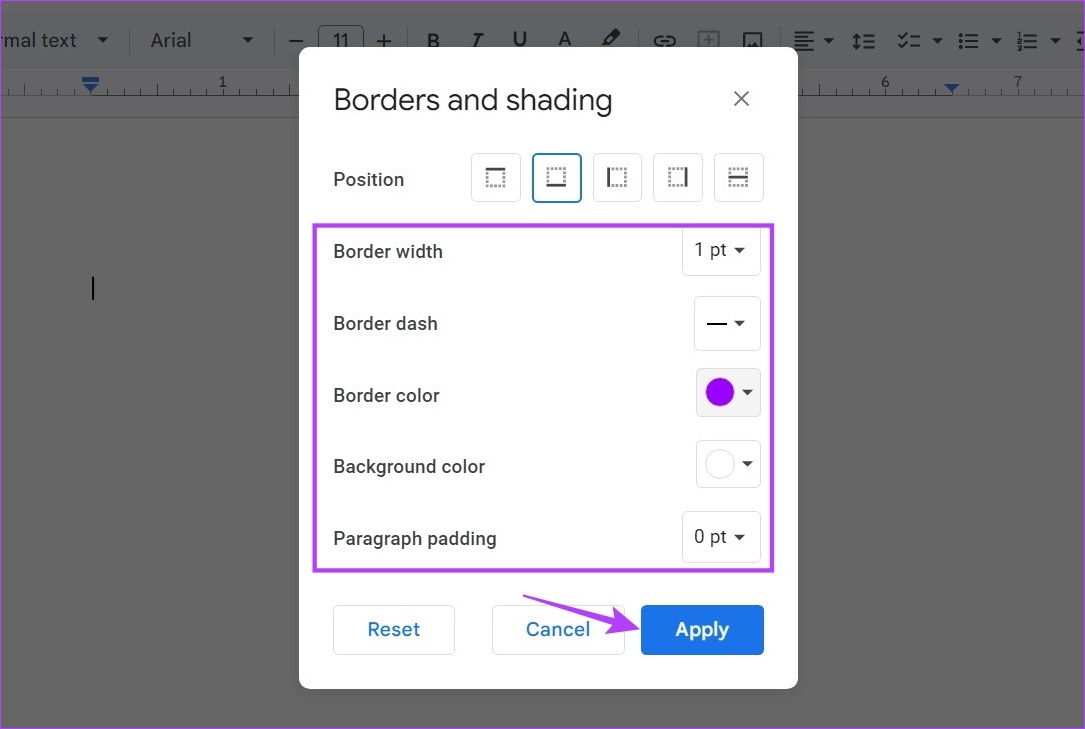
Questo aggiungerà immediatamente la linea orizzontale a Google Docs.
3. Utilizzo delle scorciatoie da tastiera
Un trucco facile, rapido ma che richiede tempo per inserire linee orizzontali in Google Documenti consiste nell’utilizzare le scorciatoie da tastiera. Premendo il tasto Maiusc insieme al tasto – o al trattino verrà inserito un carattere di sottolineatura o _ nel documento. Tuttavia, premendo la scorciatoia da tastiera in rapida successione Google Documenti creerà invece una linea orizzontale.
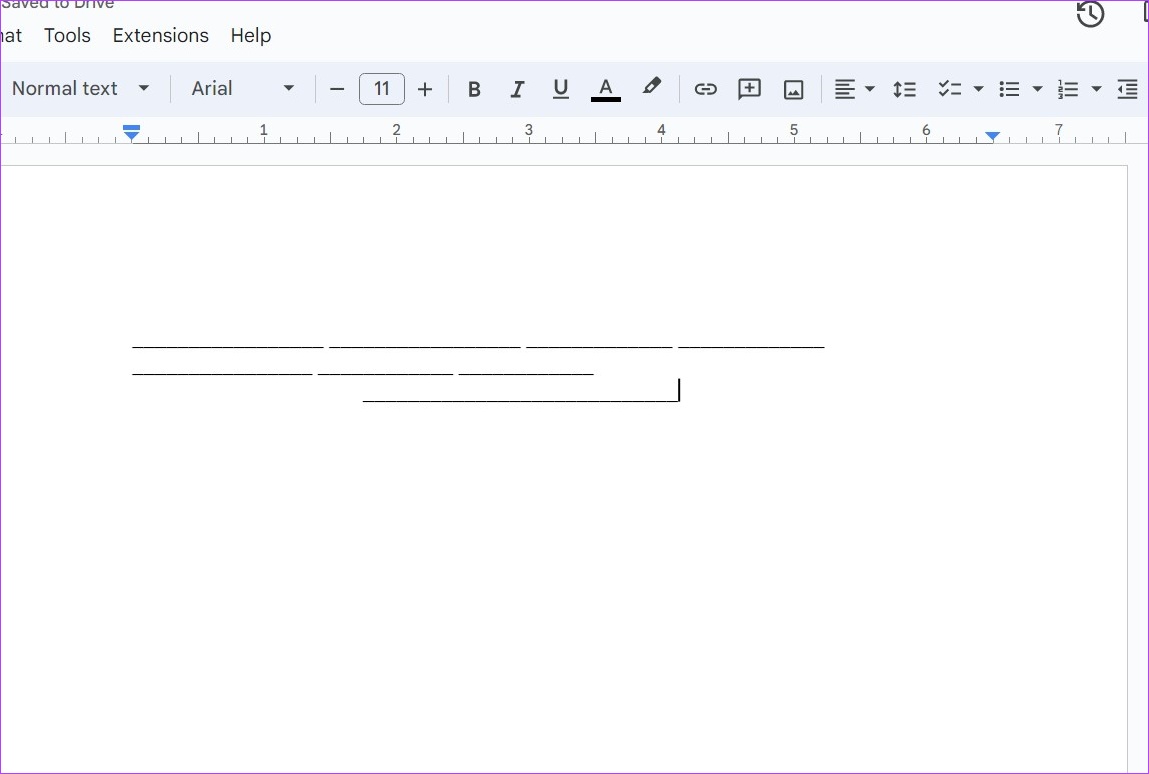
Quando utilizzi questo metodo, dovrai fare attenzione ad allineare le riga in base ai requisiti della pagina. Puoi utilizzare questo metodo se non vuoi che la tua linea orizzontale scorra lungo tutta la pagina del tuo documento o semplicemente vuoi che si trovi in un’area limitata.
4. Utilizzo dello strumento di disegno
Passaggio 1: apri Google Documenti e vai al documento pertinente.
Passaggio 2: Qui, fai clic su Inserisci.
Passaggio 3: Quindi, vai a Disegno e fai clic su Nuovo. Questo aprirà la finestra di disegno.
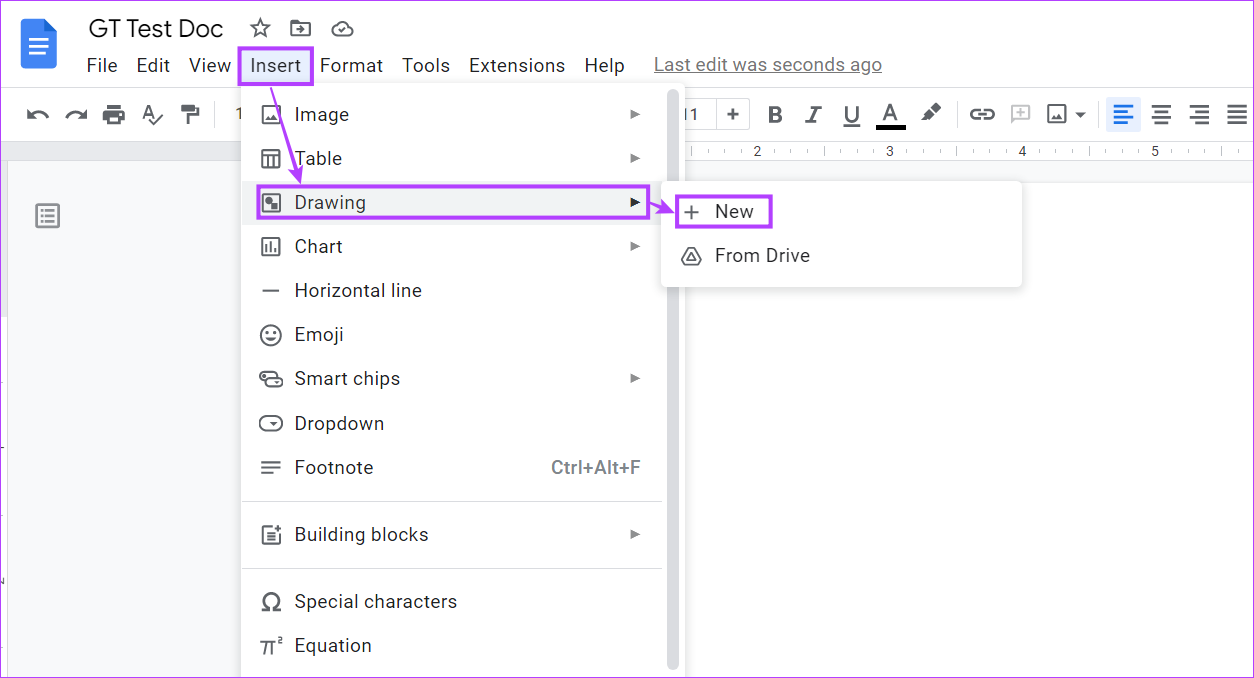
Passaggio 4: qui, fai clic su Linea.
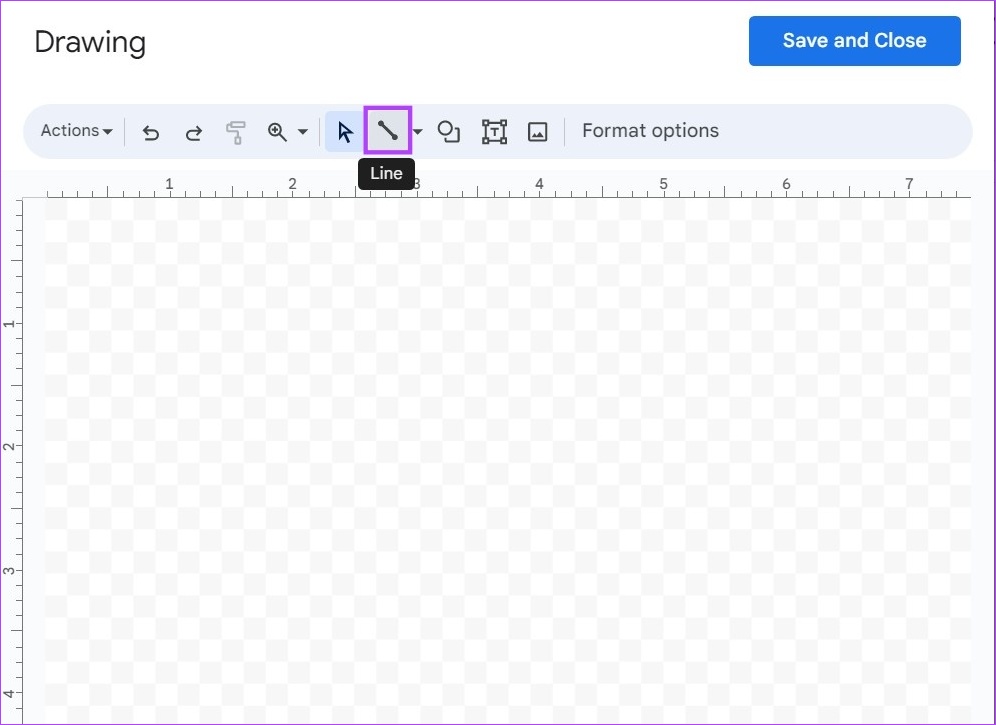
Passaggio 5: Quindi, disegna una linea orizzontale. Fai clic su”Salva e chiudi”una volta che hai finito.
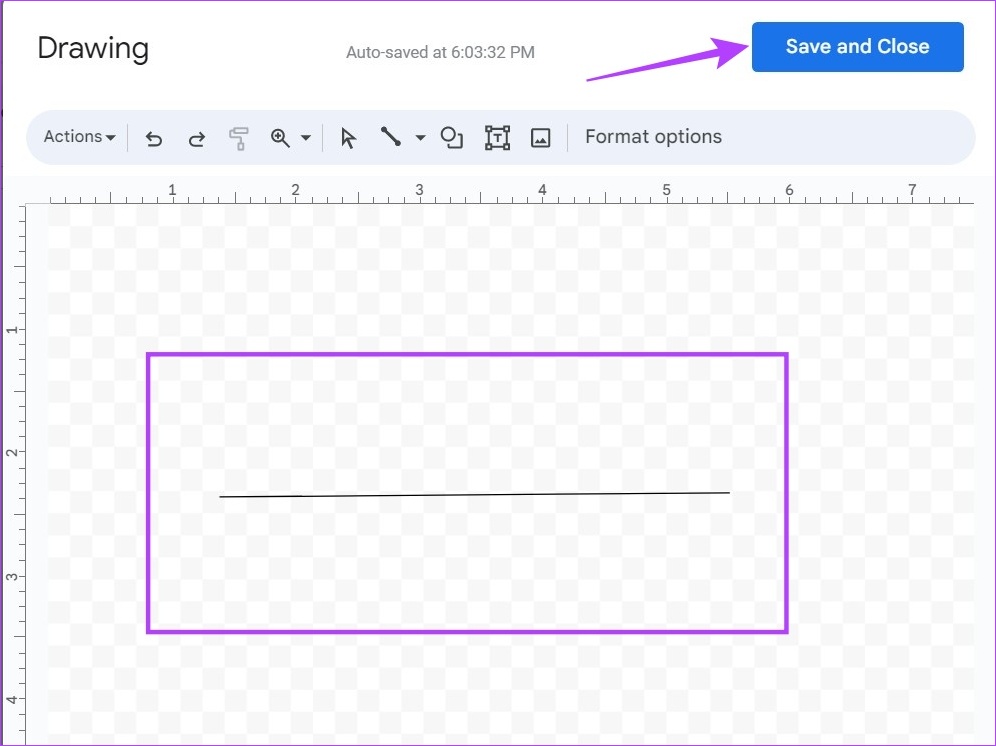
Questo chiuderà la finestra di disegno e aggiungerà la linea in Google Documenti.
Come inserire linee verticali in Google Documenti
L’inserimento di linee verticali in Google Documenti può aiutare a dividere il testo in colonne. Questo può essere utile se stai aggiungendo testo corrispondente o confrontato tra loro. Per fare ciò, puoi utilizzare il menu Colonna insieme al sempre versatile strumento Disegno.
Ecco come aggiungere righe in Google Documenti utilizzandoli entrambi.
1. Utilizzo del menu delle colonne
Passaggio 1: apri Google Documenti e fai clic sul documento pertinente.
Passaggio 2: Qui, clicca su Formato.
Passaggio 3: quindi vai su Colonne e fai clic su Altre opzioni. Questo aprirà la finestra delle opzioni della colonna.
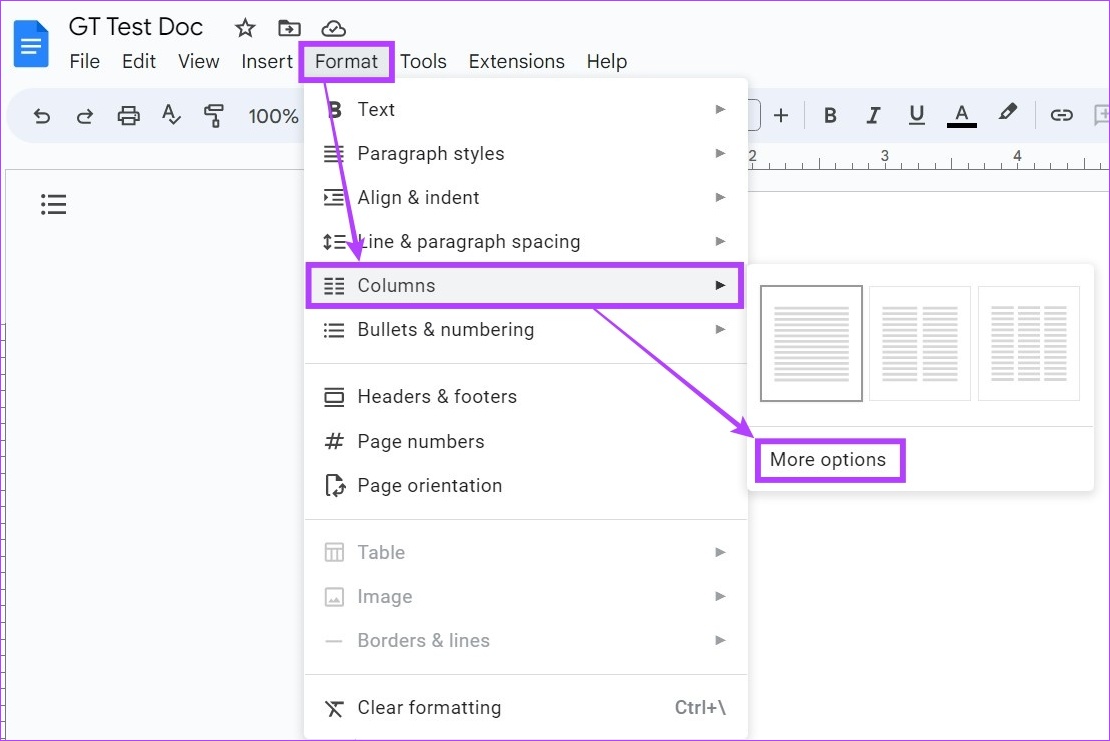
Passaggio 4: Ora, seleziona il numero di righe che desideri insieme alla relativa misura di spaziatura. Inoltre, assicurati che l’opzione”Linea tra le colonne”sia selezionata.
Passaggio 5: Quindi, fai clic su Applica.
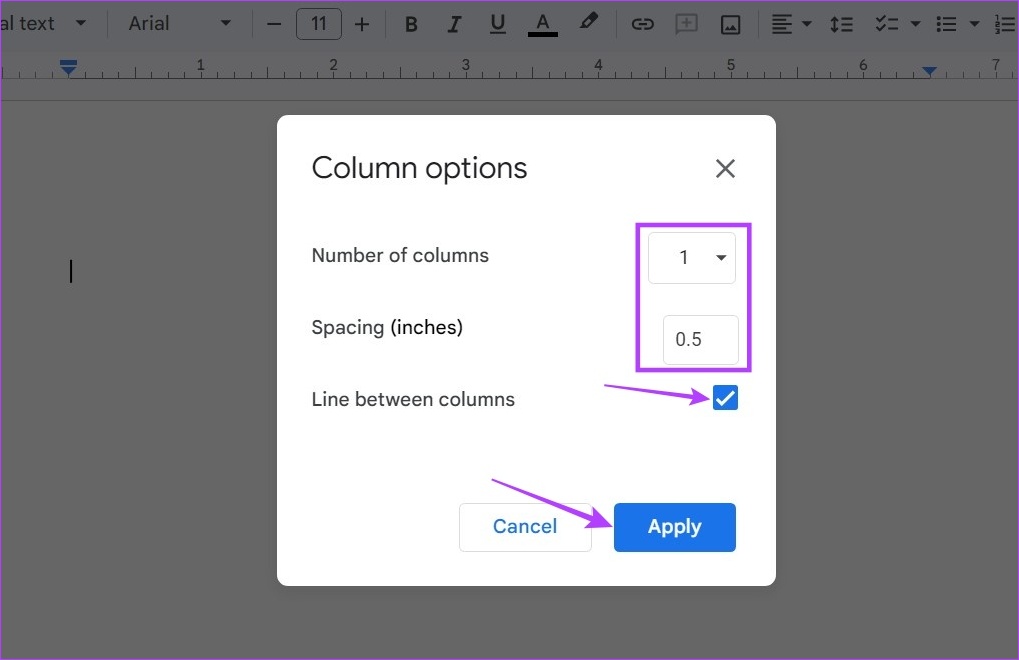
Questo inserirà linee verticali in Google Documenti.
2. Utilizzo dello strumento di disegno
Passaggio 1: apri Google Documenti.
Passaggio 2: Qui, vai al documento pertinente e fai clic su Inserisci.
Passaggio 3: Quindi, vai a Disegno e fai clic su Nuovo.
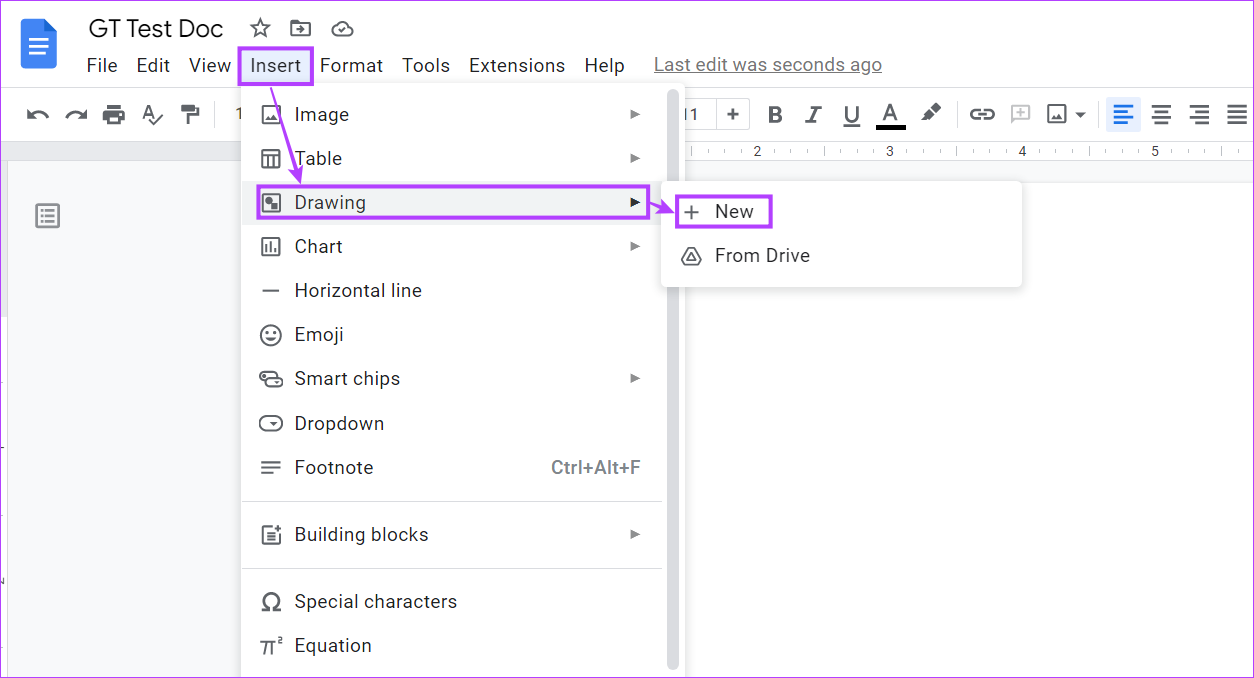
Passaggio 4: Nella finestra Disegno, fai clic su Linea.
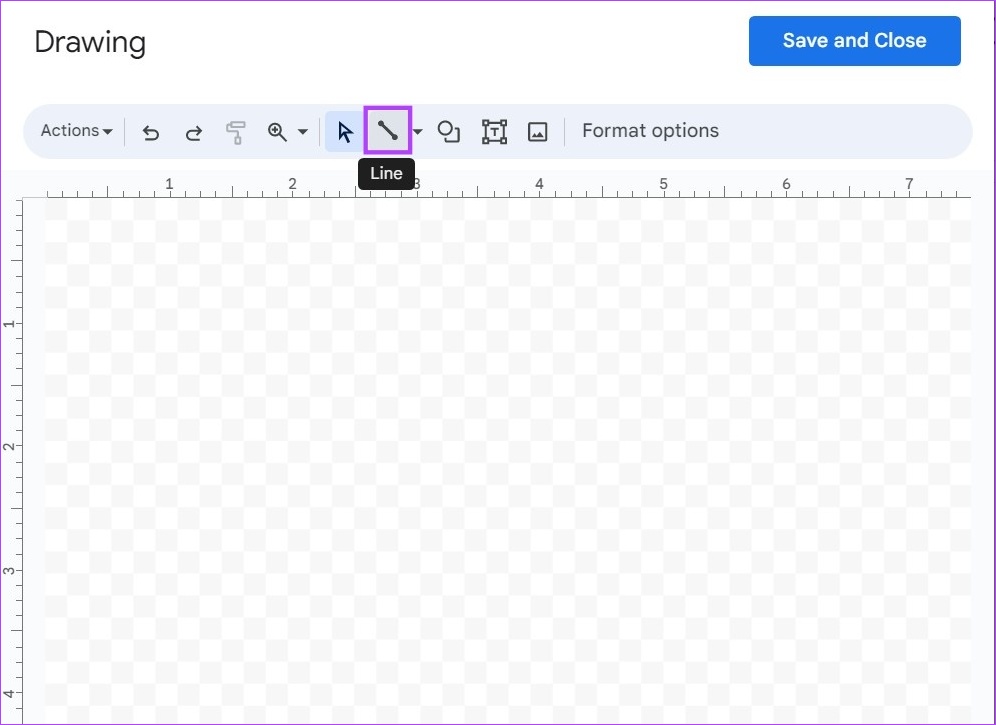
Passaggio 5: usa il cursore per tracciare le linee verticali e, una volta terminato, fai clic su’Salva e chiudi’.
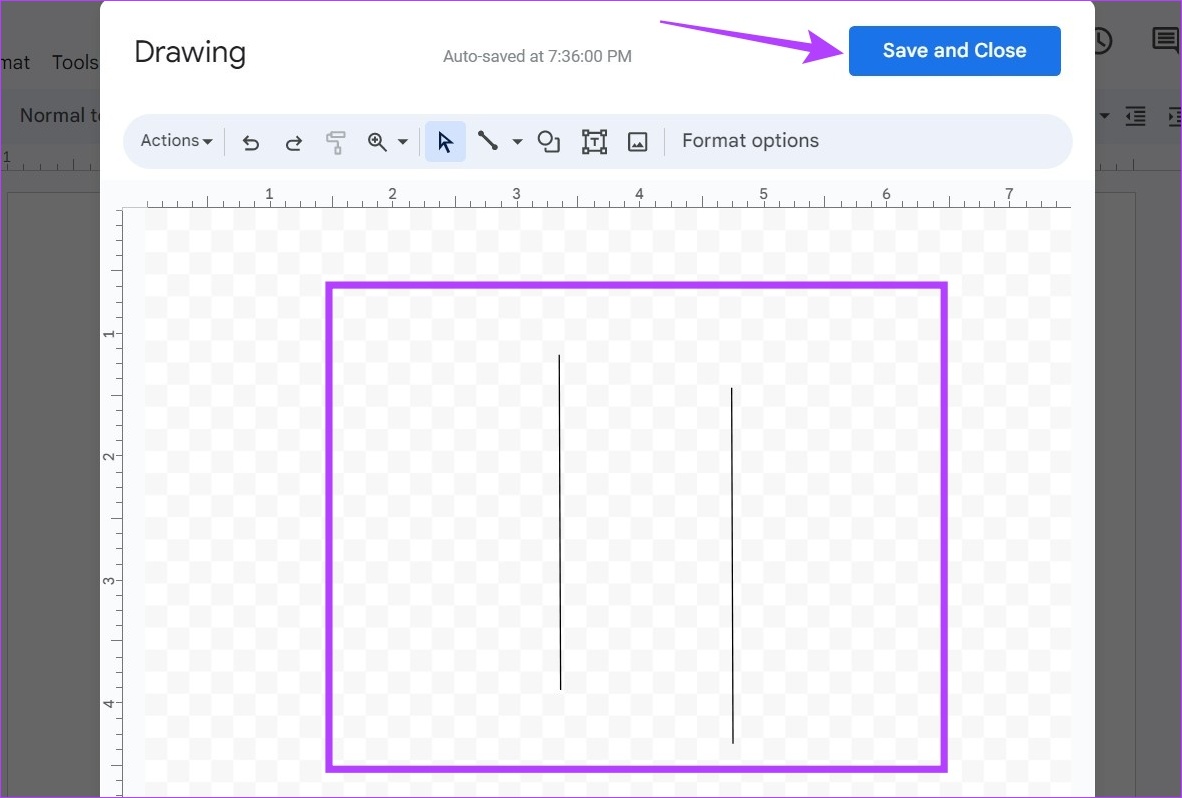
Questo inserirà le linee verticali in Google Documenti e chiuderà la finestra di disegno.
Domande frequenti per l’aggiunta di linee in Google Documenti
Sì, puoi rimuovere o aggiungere righe in Google Documenti. Per rimuovere le linee, basta selezionarle e quindi utilizzare il tasto backspace per eliminarle. Se desideri modificare le linee aggiunte utilizzando lo strumento Disegno, fai clic sulla linea e, una volta visualizzata l’opzione Modifica, fai clic su di essa per riaprire la finestra Disegno e modificare la linea secondo i requisiti.
2. Puoi cambiare il colore della linea in Google Documenti?
L’aggiunta di linee su Google Documenti utilizzando il menu Stili paragrafo ti consente di cambiare il colore della linea.
Aggiungi righe in Google Documenti
Sebbene Google Does abbia già tutte le funzioni necessarie disponibili, può volerci del tempo per capire esattamente come funzionano. Speriamo che il nostro articolo ti abbia aiutato a capire come aggiungere linee orizzontali e verticali in Google Documenti.
Puoi anche consultare la nostra guida su come aggiungere o rimuovere il barrato in Google Documenti per rendere i tuoi documenti accattivanti.